
ეს პროგრამა გამოასწორებს კომპიუტერის ჩვეულებრივ შეცდომებს, დაგიცავთ ფაილის დაკარგვისგან, მავნე პროგრამისგან, აპარატურის უკმარისობისგან და თქვენი კომპიუტერის ოპტიმიზაციას მაქსიმალური მუშაობით შეასწორეთ კომპიუტერის პრობლემები და ამოიღეთ ვირუსები ახლა 3 მარტივ ეტაპზე:
- ჩამოტვირთეთ Restoro PC Repair Tool რომელსაც გააჩნია დაპატენტებული ტექნოლოგიები (პატენტი ხელმისაწვდომია) აქ).
- დააჭირეთ დაიწყეთ სკანირება Windows– ის პრობლემების მოსაძებნად, რომლებიც შეიძლება კომპიუტერის პრობლემებს იწვევს.
- დააჭირეთ შეკეთება ყველა თქვენი კომპიუტერის უსაფრთხოებასა და მუშაობაზე გავლენის მოსაგვარებლად
- Restoro გადმოწერილია 0 მკითხველი ამ თვეში.
Microsoft Outlook ელ.ფოსტის ერთ-ერთი ყველაზე პოპულარული კლიენტია, მაგრამ ამის შესახებ ბევრმა მომხმარებელმა განაცხადა მოხდა რაღაც შეცდომა და Outlook ვერ შეინახა თქვენი ანგარიშის პარამეტრები შეცდომა ამ შეცდომამ შეიძლება ხელი შეუშალოს ახალი ელ.ფოსტის მიღებას, ამიტომ დღეს ჩვენ გაჩვენებთ, თუ როგორ უნდა გამოასწოროთ ის.
შეასწორეთ, რომ მოხდა რაღაც შეცდომა და Outlook ვერ დაყენდა თქვენი ანგარიში
- გამოიყენეთ ძველი Outlook პარამეტრი
- გამორთეთ IPv6
- რეესტრის შეცვლა
- განაახლეთ Microsoft Office Suite
- შეამოწმეთ Firewall
- წაშალეთ Outlook სერთიფიკატები
1. გამოიყენეთ ძველი Outlook პარამეტრი
თუ იღებ მოხდა რაღაც შეცდომა და Outlook ვერ შეინახა თქვენი ანგარიშის პარამეტრები შეცდომა, სწრაფი შეცვლა არის ძველი Outlook ანგარიშის ეკრანის გამოყენება ამ შეცდომის გამოსასწორებლად. აქ არის თუ როგორ უნდა გავაკეთოთ ეს.
- ღია Მართვის პანელი. დაჭერა Windows გასაღები + R, ტიპი კონტროლი და მოხვდა შედი.
- იმ Მართვის პანელი ძიება, ტიპი მსოფლმხედველობა

- Დააკლიკეთ ფოსტა (Microsoft Outlook 2016) (32-ბიტიანი).
- იმ ფოსტის დაყენება - Outlook ფანჯარაზე დააჭირეთ ელ.ფოსტის ანგარიშები.

- Დან ელ.ფოსტის ჩანართი, დააკლიკეთ ახალი ღილაკი
- დაამატეთ თქვენი სახელი, ელ.ფოსტის მისამართი, პაროლი, შეიყვანეთ თქვენი პაროლი და დააჭირეთ ღილაკს შემდეგი

- თუ გსურთ ელ.ფოსტის ანგარიშის ხელით დაყენება Office 365, POP ან IMAP ან Exchange ActiveSync– ისთვის, აირჩიეთ ხელით დაყენება ან სერვერის დამატებითი ტიპები.
- აირჩიეთ თქვენი ანგარიშის ტიპი და დააჭირეთ ღილაკს შემდეგი
- შეავსეთ ანგარიშის დეტალები, როგორიცაა მომხმარებლის ინფორმაცია, სერვერის ინფორმაცია და შესვლის ინფორმაცია.
- დარწმუნდით, რომ შეცვალეთ პორტები თუ საჭიროა ქვეშ დამატებითი პარამეტრები.
ეძებთ Outlook ალტერნატივას? აქ მოცემულია ელ.ფოსტის საუკეთესო კლიენტები, რომლებიც უნდა სცადოთ!
2. გამორთეთ IPv6
სტანდარტულად, Windows ემხრობა IPv6 მისამართებს ვიდრე IPv4 მისამართებს. ამასთან, IPv6– ს შეუძლია გამოიწვიოს მოხდა რაღაც შეცდომა და Outlook ვერ შეინახა თქვენი ანგარიშის პარამეტრები შეცდომა მიჰყევით ამ ნაბიჯებს Windows- ში IPv6 გამორთვის მიზნით.
- Წადი Microsoft– ის IPv6– ის მხარდაჭერა.
- გვერდიდან გადმოწერეთ ერთ-ერთი ინსტრუმენტი IPv6- ის გამორთვისთვის, თქვენს მოთხოვნებზე დაყრდნობით.
- გაუშვით გადმოწერილი ფაილი და მიჰყევით ინსტრუქციებს ეკრანზე.
- გადატვირთეთ კომპიუტერი და შეამოწმეთ რაიმე გაუმჯობესება.
3. რეესტრის შეცვლა
მოხდა რაღაც შეცდომა და Outlook ვერ შეინახა თქვენი ანგარიშის პარამეტრები შეიძლება გამოჩნდეს, თუ თქვენი DNS ჩანაწერი სწორად არ არის დაყენებული. რეესტრის შეცვლა შეგიძლიათ რეესტრის გასაღებების დასამატებლად და DNS– თან დაკავშირებული პრობლემების გამოსასწორებლად.
Შენიშვნა: თქვენი რეესტრის რედაქტირამ შეიძლება შექმნას პრობლემები თქვენს სისტემაში. თუ არ ხართ დარწმუნებული, თუ როგორ მოახდინეთ რეესტრის სწორად რედაქტირება, მიმართეთ პროფესიონალის დახმარებას.
- დაჭერა Windows Key + R. ტიპი რეგედიტი Run ყუთში და დააჭირეთ შედი.
- იმ რეესტრის რედაქტორიგადადით შემდეგ გზაზე:
HKEY_CURRENT_USER \ პროგრამული უზრუნველყოფა \ Microsoft \ Exchange
- მარჯვენა ღილაკით დააჭირეთ ღილაკს Გაცვლა და აირჩიეთ ახალი> DWORD (32 ბიტიანი) მნიშვნელობა.

- მარჯვენა ღილაკით დააჭირეთ ახლად შექმნილ მნიშვნელობას, აირჩიეთ გადარქმევა და დაარქვით მას, როგორც MapiHttp გამორთულია.
- ორჯერ დააჭირეთ ღილაკს Mapihttpdisabled და შედი 1 როგორც ღირებულების მონაცემები.

- შემდეგ გადადით შემდეგ გზაზე:
HKEY_CURRENT_USER \ SOFTWARE \ Microsoft \ Office \ 16.0 \ Outlook \ AutoDiscover
- მარჯვენა ღილაკით დააჭირეთ ღილაკს ავტომატური აღმოჩენა და აირჩიეთ ახალი> DWORD (32 ბიტიანი) მნიშვნელობა.
- გადარქმევა DWORD, როგორც გამორიცხეთ ScpLookup.
- ორჯერ დააჭირეთ ღილაკს გამორიცხეთ ScpLookup და დააყენეთ მონაცემების მნიშვნელობა 1-მდე.
- მარჯვენა ღილაკით დააჭირეთ ღილაკს ავტომატური აღმოჩენა ისევ და კიდევ ორი DWORD მნიშვნელობები და დაარქვით მათ გამორიცხეთ HttpsRootDomain და გამორიცხეთ HttpRedirect.
- Დააყენე ღირებულების მონაცემები ორივე გასაღებისთვის 1. ეს გამოიყურება ქვემოთ მოცემულ სურათზე.

- დახურვა რეესტრის რედაქტორი და გადატვირთეთ კომპიუტერი.
გადატვირთვის შემდეგ, ხელახლა დააყენეთ Outlook ანგარიში, რომ ნახოთ შეცდომა მოგვარებულია.
გაუშვით სისტემის სკანირება პოტენციური შეცდომების აღმოსაჩენად

ჩამოტვირთეთ Restoro
PC სარემონტო ინსტრუმენტი

დააჭირეთ დაიწყეთ სკანირება რომ იპოვოთ ვინდოუსის პრობლემები.

დააჭირეთ შეკეთება ყველა დაპატენტებულ ტექნოლოგიებთან დაკავშირებული პრობლემების გადასაჭრელად.
გაუშვით კომპიუტერის სკანირება Restoro Repair Tool– ით, რომ იპოვოთ შეცდომები, რომლებიც იწვევს უსაფრთხოების პრობლემებს და შენელებას. სკანირების დასრულების შემდეგ, შეკეთების პროცესი შეცვლის დაზიანებულ ფაილებს ახალი Windows ფაილითა და კომპონენტებით.
გსურთ იპოვოთ კონკრეტული ელ.ფოსტის მისამართი? აქ არის საუკეთესო ელ.ფოსტის მაძიებლის პროგრამა, რომელიც შეგიძლიათ სცადოთ!
4. განაახლეთ Microsoft Office Suite
უახლესი ვერსია Microsoft Office Suite შესაძლოა გამოაქვეყნა ახალი განახლებები, რომლებსაც შეუძლიათ შეცვალონ Outlook ეს შეცდომა. მიჰყევით ამ ნაბიჯებს, რომ ჩამოტვირთოთ უახლესი Office 365 განახლება.
- გახსენით Office ნებისმიერი პროგრამა, როგორიცაა Word ან Excel.
- Დააკლიკეთ ფაილი და აირჩიეთ ანგარიში

- მოძებნეთ Office Update განყოფილება. Დააკლიკეთ განახლების პარამეტრები და აირჩიეთ "განახლებების ჩართვა ”.
- Microsoft Office ახლა ეძებს ნებისმიერ მომლოდინე განახლებას და გთავაზობთ, შესაბამისად, ჩამოტვირთოთ და დააინსტალიროთ ისინი.
- განაახლეთ კომპიუტერი განახლებების დაინსტალირების შემდეგ.
დარწმუნდით, რომ თქვენი ელ.ფოსტა პირადი რჩება! გამოიყენეთ დაშიფრული ელ.ფოსტის პროგრამა
5. შეამოწმეთ Firewall
ვინდოუსის დამცველი Firewall ან მესამე მხარის Firewall შეიძლება გამოიწვიოს მოხდა რაღაც შეცდომა და Outlook ვერ შეინახა თქვენი ანგარიშის პარამეტრები. ამ საკითხის მოსაგვარებლად გირჩევთ დროებით გათიშოთ თქვენი firewall.
- დაიწყეთ თქვენი ანტივირუსული ქსელის გამორთვა პარამეტრებში.
- შემდეგი, აკრიფეთ Firewall ძებნაში /კორტანას ბარი და ღია Firewall და ქსელის დაცვა.

- დააჭირეთ თქვენს მიმდინარეობას აქტიური ქსელი და გამორთეთ Windows Defender Firewall.
6. წაშალეთ Outlook სერთიფიკატები
Windows 10-ს გააჩნია პაროლის მენეჯერი, რომელსაც ეწოდება სერთიფიკატების მენეჯერი. თუ თქვენ გაქვთ Outlook სერთიფიკატები შენახული სერთიფიკატების მენეჯერში და ცდილობთ შეხვიდეთ ახალი პაროლით, რომელიც შეიძლება მიიღოთ მოხდა რაღაც შეცდომა და Outlook ვერ შეინახა თქვენი ანგარიშის პარამეტრები შეცდომა.
ამის გამოსასწორებლად გააკეთეთ შემდეგი:
- იმ კორტანანა / ძიება ბარის ტიპი, რწმუნებათა სიგელი და ღია სერთიფიკატების მენეჯერი.
- Დააკლიკეთ Windows სერთიფიკატები ჩანართი

- გაფართოება ნებისმიერი Outlook ანგარიშის სერთიფიკატი.

- Დააკლიკეთ ამოღება და დააჭირეთ ღილაკს ᲙᲐᲠᲒᲘ.
აქ თქვენ უნდა შეძლოთ გამოსწორება Რაღაც არასწორად წავიდა შეცდომა Outlook- ში ზემოთ მოცემული გადაწყვეტილებების გამოყენებით.
დაკავშირებული ისტორიები, მოგეწონებათ:
- შემიძლია ძველი Hotmail ელ.ფოსტის აღდგენა Outlook- იდან?
- ტოპ 4 პროგრამული უზრუნველყოფა დაკარგული ელ.ფოსტის ანგარიშის პაროლების აღსადგენად
- 5 საუკეთესო უფასო ელ.ფოსტის კლიენტი 2019 წელს თქვენი პროდუქტიულობის გაზრდისთვის
 კიდევ გაქვთ პრობლემები?შეასწორეთ ისინი ამ ინსტრუმენტის საშუალებით:
კიდევ გაქვთ პრობლემები?შეასწორეთ ისინი ამ ინსტრუმენტის საშუალებით:
- ჩამოტვირთეთ ეს PC სარემონტო ინსტრუმენტი TrustPilot.com– ზე შესანიშნავია (ჩამოტვირთვა იწყება ამ გვერდზე).
- დააჭირეთ დაიწყეთ სკანირება Windows– ის პრობლემების მოსაძებნად, რომლებიც შეიძლება კომპიუტერის პრობლემებს იწვევს.
- დააჭირეთ შეკეთება ყველა დაპატენტებულ ტექნოლოგიებთან დაკავშირებული პრობლემების გადასაჭრელად (ექსკლუზიური ფასდაკლება ჩვენი მკითხველისთვის).
Restoro გადმოწერილია 0 მკითხველი ამ თვეში.
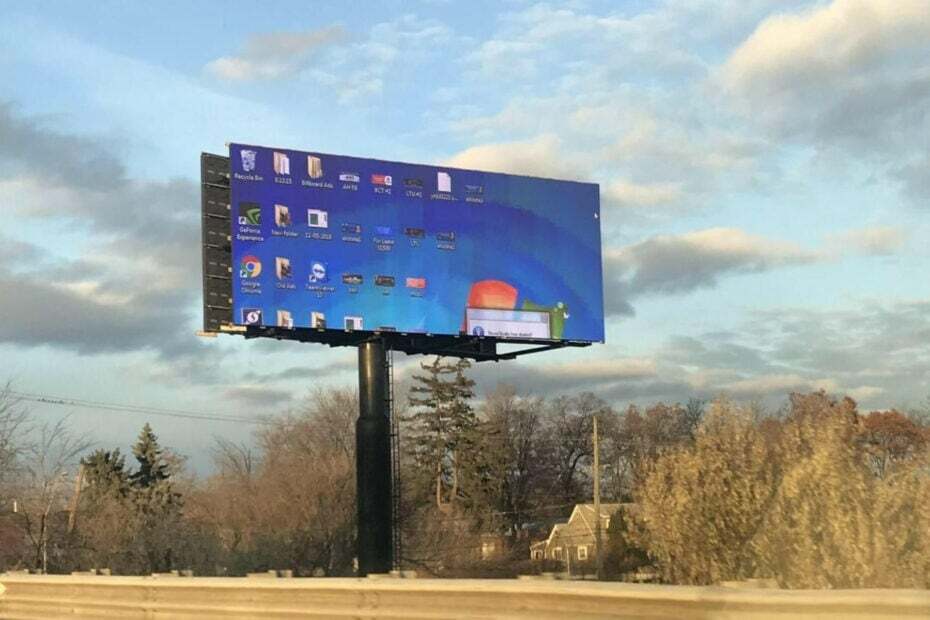
![ფეისბუქის ვიდეოდან აუდიოს ამოღების 5 გზა [სწრაფი გზამკვლევი]](/f/cebe2352f59560e9ec669ed0614485e9.jpg?width=300&height=460)
![რატომ წაშალა Modern Warfare 2-მა? [მარტივი გზამკვლევი]](/f/708988d6a979c8100b277725068e0c51.png?width=300&height=460)